
Gadgetren – Sebagai handphone OPPO yang meluncur pada November 2020 di Indonesia, OPPO A15 hadir dengan beragam fitur menarik yang siap memanjakan penggunanya.
Bahkan untuk mengambil screenshot pun, OPPO A15 menghadirkan banyak metode yang dapat digunakan dengan mudah meskipun untuk pengguna awam sekalipun.
Beberapa metode screenshot yang hadir pada OPPO A15 terdiri dari kombinasi tombol fisik, screenshot dengan 3 jari, dan Smart Sidebar. Untuk mengetahui secara lengkap mengenai cara screenshot di handphone ini, maka kamu dapat melihat tutorialnya sebagai berikut ini.
Cara Screenshot di OPPO A15
Menggunakan tiga jari
- Buka area yang akan kamu screenshot di OPPO A15
- Lakukan gerakan swipe atau sapu layar dari atas ke bawah menggunakan tiga jari yang dirapatkan
- Tunggu hingga layar berkedip dan suara shutter terdengar
- Screenshot pun telah berhasil diambil jika muncul
- Hasil screenshot dapat langsung kamu lihat di aplikasi Photos
Bisa dibilang fitur ini sudah aktif secara otomatis di OPPO A15 sehingga kamu hanya tinggal mengambil screenshot dengan tiga jari. Namun kamu juga dapat melakukan screenshot dengan cara lainnya menggunakan kombinasi tombol fisik.
Menggunakan tombol fisik
- Tentukan area yang di-screenshot
- Ttekan tombol fisik power dan volume down secara bersamaan
- Jika layar berkedip dan suara shutter terdengar, maka screenshot berhasil dilakukan
- Kamu dapat melihat hasil screenshot pada aplikasi Photos
Selain menggunakan tiga jari dan kombinasi tombol fisik, kamu juga dapat mengambil screenshot pada OPPO A15 dengan memakai Smart Sidebar. Fitur Smart Sidebar sendiri sudah aktif secara otomatis sejak handphone ini dinyalakan untuk pertama kali.
Menggunakan Smart Sidebar
- Tentukan area yang akan di-screenshot pada OPPO A15
- Buka panel Smart Sidebar yang tersembunyi dengan swipe samping kiri atau kanan layar
- Tekan tombol Screenshot untuk menangkap layar
- Suara shutter akan terdengar dan layar berkedip menandakan bahwa screenshot berhasi
- Hasil Screenshot sudah dapat dilihat pada aplikasi Photos
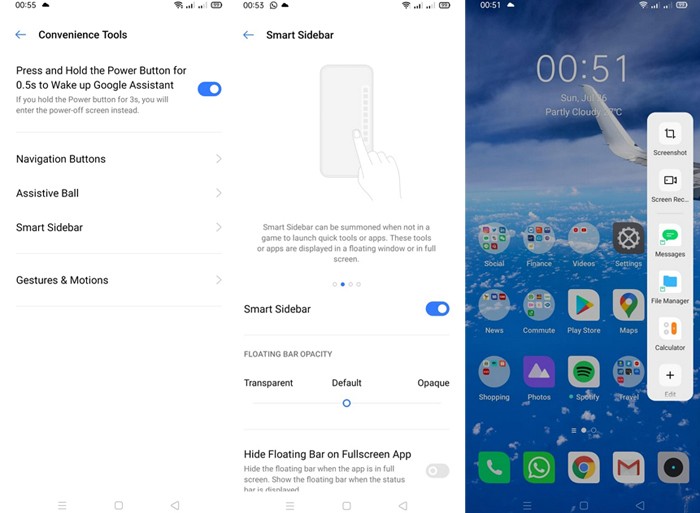
Bisa dibilang metode kombinasi tombol fisik sudah hadir secara umum pada handphone Android masa kini. Namun metode gesture tiga jari atau Smart Sidebar dikembangkan oleh OPPO agar lebih memudahkan pengguna melakukan tangkap layar.
Pilihan metode untuk mengambil screenshot mana yang lebih nyaman tentu tergantung dari kebiasaan dan selera pengguna handphone. Nah di antara ketiganya, kamu paling menyukai cara yang mana?












Tinggalkan Komentar